下载
https://download.dameng.com/product/DM8/月度版/2023.06/dm8_20230907_FTarm_kylin10_sp1_64_ent_8.1.3.26_pack7/dm8_20230907_FTarm_kylin10_sp1_64.iso
安装前的准备
# 创建存放安装文件的文件夹,安装后可以删除
mkdir /home/dm
# 达梦的安装位置
mkdir /data/dmdbms
# 挂载iso文件
mount /home/dm8_20230907_FTarm_kylin10_sp1_64.iso /mnt
# 拷贝安装文件
cp /mnt/DMInstall.bin /home/dm/
安装完成后卸载挂载的ISO文件:
umount /mnt
创建用户
#创建用户所在的组
groupadd dinstall
#创建用户
useradd -g dinstall -m -d /home/dmdba -s /bin/bash dmdba
#设置密码
passwd dmdba
#将dmdba的家目录和dm文件夹的所有者修改
chown -R dmdba:dinstall /home/dmdba
chown -R dmdba:dinstall /data/dmdbms
chown -R dmdba:dinstall /home/dm
chmod -R 755 /home/dm
修改文件打开最大数
vi /etc/security/limits.conf
在最后添加四条语句,需添加的语句如下:
dmdba hard nofile 65536
dmdba soft nofile 65536
dmdba hard stack 32768
dmdba soft stack 16384
切换到 dmdba 用户,查看是否生效,命令如下:
su dmdba
ulimit -a
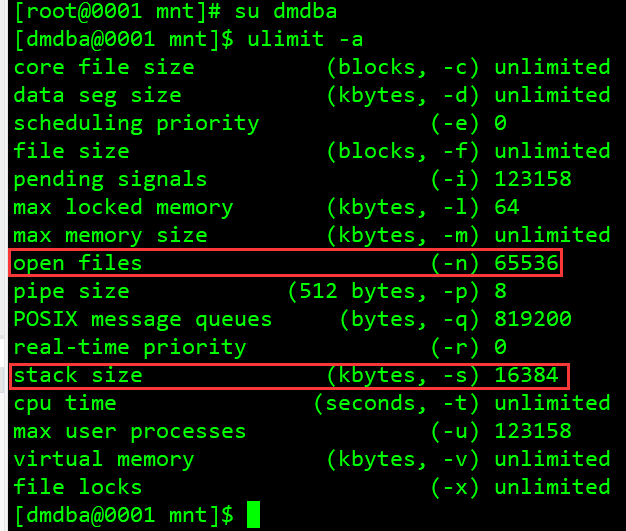
开始安装
#切换为dmdba用户登录
su dmdba
#进入存放安装文件的文件夹
cd /home/dm
#开始安装
./DMInstall.bin -i
选择安装语言,默认为中文
选择key文件,没有就选N
设置时区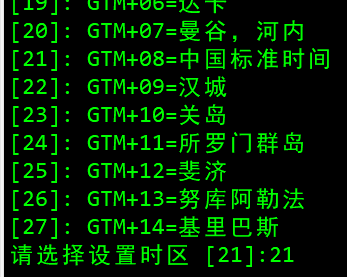
选择安装类型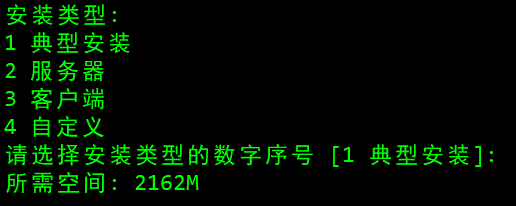
选择安装目录
根据个人情况,我这里安装在/data/dmdbms目录
安装完成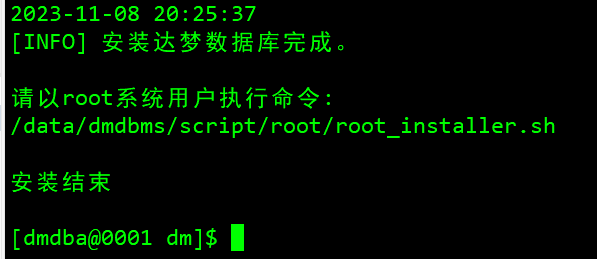
根据提示切换到root用户
su root
/data/dmdbms/script/root/root_installer.sh
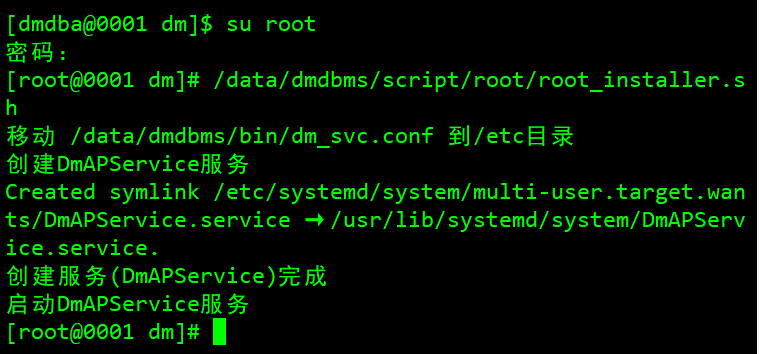
配置实例
使用 dmdba 用户配置实例,进入到 DM 数据库安装目录下的 bin 目录中,使用 dminit 命令初始化实例。
# 切换到dmdba用户
su dmdba
cd /data/dmdbms/bin
./dminit PATH=/data/dmdbms/data PAGE_SIZE=16 CASE_SENSITIVE=N CHARSET=1 LENGTH_IN_CHAR=Y DB_NAME=TEST INSTANCE_NAME=TEST
参数说明
| PATH | 初始数据库存放的路径 |
| CASE_SENSITIVE | 大小敏感(Y),可选值:Y/N,1/0 |
| CHARSET/UNICODE_FLAG | 字符集(0),可选值:0[GB18030],1[UTF-8],2[EUC-KR] |
| LENGTH_IN_CHAR | VARCHAR 类型长度是否以字符为单位(N),可选值:Y/N,1/0 |
| SYSDBA_PWD | 设置 SYSDBA 密码(SYSDBA),密码长度为 9 到 48 |
| SYSAUDITOR_PWD | 设置 SYSAUDITOR 密码(SYSAUDITOR),密码长度为 9 到 48 |
| DB_NAME | 数据库名 |
| INSTANCE_NAME | 实例名 |
| PORT_NUM | 监听端口号(5236) |
| TIME_ZONE | 设置时区(+08:00) |
| ARCH_FLAG | 初始化时设置 dm.ini 中的 ARCH_INI(0) |
运行后,将会在指定的PATH(/data/dmdbms/data)目录新建一个TEST文件夹。内容包含初始数据库TEST的相关文件和DM数据库启动所必须的配置文件dm.ini。
需要注意的是页大小 (page_size)、簇大小 (extent_size)、大小写敏感 (case_sensitive)、字符集 (charset) 这四个参数,一旦确定无法修改,需谨慎设置。
执行命令后将输出create dm database success.则代表实例配置成功。
注册服务
注册服务需使用 root 用户进行注册。使用 root 用户进入数据库安装目录的 /script/root 下:
su root
cd /data/dmdbms/script/root
./dm_service_installer.sh -t dmserver -dm_ini /data/dmdbms/data/TEST/dm.ini -p DMSERVER
-t:服务类型,包括dmimon,dmap,dmserver,dmwatcher,dmmonitor,dmcss,dmcssm,dmasmsvr,dmasmsvrm.
-p:服务名后缀,对于dmimon,dmap服务类型无效
-dm_ini:dm.ini文件路径
启动、停止数据库
服务注册成功后,可以使用以下命令启停数据库。
启动服务
systemctl start DmServiceDMSERVER.service
停止服务
systemctl stop DmServiceDMSERVER.service
重启服务
systemctl restart DmServiceDMSERVER.service
查看服务状态
systemctl status DmServiceDMSERVER.service
查看服务进程
ps -ef | grep dmserver
测试连接
cd /data/dmdbms/bin
./disql SYSDBA/SYSDBA@127.0.0.1:5236
SELECT * FROM V$VERSION;
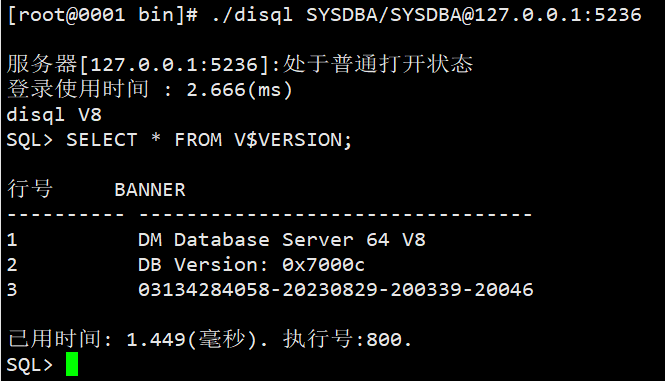
后续
修改SYSDBA密码
SYSDBA默认的密码同账号相同,为了安全,建议修改:
ALTER USER SYSDBA IDENTIFIED BY "需要改的密码";
新建表空间、用户
查询有哪些表空间
select tablespace_name from dba_tablespaces;
创建表空间
create tablespace <表空间名称> datafile <数据库存储文件> size 512;
# 示例:create tablespace TEST datafile '/data/dmdbms/data/TEST/TEST.DBF' size 512;
模式与用户的关系
模式即SCHEMA,是数据库的对象,可以将其理解为一个独立空间,不同的模式下可以拥有相同的名称的表而不会发生冲突,只要有权限,不同模式下的表可以相互查询调用,在模式中可以拥有以下对象:
表、视图、索引、触发器、存储过程、函数、序列、全文索引、包、同义词、类、外部链接。
在达梦数据库中创建用户时,会默认创建一个与用户同名的模式,用户与模式是一对多的关系,用户可以拥有多个模式,但是一个模式只能为一个用户所有。
每个用户有一个默认的同名的模式,访问自己模式下的表、视图等,不需要加模式名,访问其他模式下的对象需要加上模式名。
创建用户
# 创建用户并指定默认使用的表空间
create user "TESTUSER" identified by "TEST@2023" default tablespace "TEST" default index tablespace "TEST";
TESTUSER用户创建后,将自动创建TESTUSER模式。
用户赋权
授予用户DBA角色权限(权限大)
# 授权
grant DBA to 用户名;
# 取消授权
revoke DBA FROM 用户名;
授予用户除了DBA外的所有角色(仅限于操作自己的模式)
grant PUBLIC,RESOURCE,SOI,VTI to 用户名;
授予用户其他模式的只读权限(自己的模式可以写操作,其他用户的模式只能读)
grant SELECT TABLE,SELECT ANY TABLE,SELECT VIEW,SELECT ANY VIEW,SELECT SEQUENCE,SELECT ANY SEQUENCE,SELECT ANY DICTIONARY,SELECT MATERIALIZED VIEW,SELECT ANY MATERIALIZED VIEW to 用户名;
授予用户指定模式的只读权限(按对象(表)授权)
方法一(直接执行):
DECLARE
SQLSTMT STRING;
CURSOR CUR FOR SELECT ID,NAME FROM SYSOBJECTS WHERE TYPE$ = 'SCHOBJ' AND SUBTYPE$ IN ('STAB','UTAB') AND (PID=-1 OR PID=0) AND SCHID=(SELECT ID FROM SYSOBJECTS WHERE TYPE$='SCH' AND NAME='模式名' );
TYPE MYREC IS CUR%ROWTYPE;
REC_V MYREC;
BEGIN
FOR REC_V IN CUR LOOP
SQLSTMT = 'grant SELECT ON "模式名"."'|| REC_V.NAME || '" TO "用户名";';
EXECUTE IMMEDIATE SQLSTMT;
END LOOP;
COMMIT;
END;
方法二(先构造SQL语句,然后手动执行):
#授予 TEST 用户对 SYSDBA 模式下所有表的只读权限
select 'grant select on SYSDBA.'||table_name||' to TEST' from dba_tables where owner='SYSDBA';
卸载达梦
# 进入安装目录
cd /data/dmdbms/
./uninstall.sh -i
卸载后查看服务是否还在:
ps -ef | grep dmserver
systemctl list-unit-files | grep Dm
删除残留安装文件及目录
rm -rf /data/dmdbms/*
遇到的问题
使用DM管理工具报6001错误
使用disql可以连接,但使用DM管理工具报6001错误
解决方法:
1)找到达梦管理工具客户端安装目录的manager.ini文件
2)在该文件中追加如下参数,修改为只支持 IPV4
-Djava.net.preferIPv4Stack=true
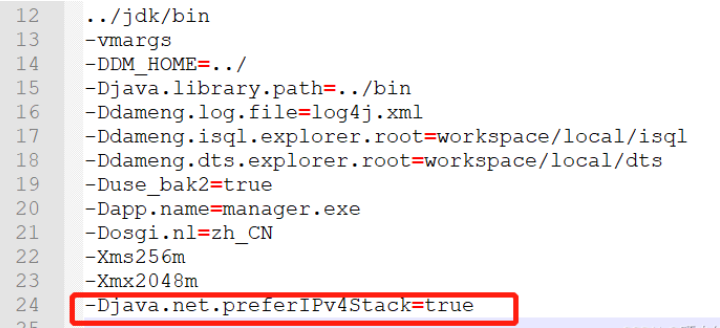
没有[SYSOBJECTS]对象的查询权限
#授予用户除了DBA外的所有角色
grant PUBLIC,RESOURCE,SOI,VTI to 用户名;
中文乱码
修改客户端的dm_svc.conf文件,在文件中指定编码。
注意,如果你的客户端没有安装达梦,则在指定路径中是找不到dm_svc.conf文件的,需要你自己新建一个。
32 位的达梦安装在 Win32 操作平台下,此文件位于%SystemRoot%\system32目录;
64 位的达梦安装在 Win64 操作平台下,此文件位于%SystemRoot%\system32目录;
32 位的达梦安装在 Win64 操作平台下,此文件位于%SystemRoot%\SysWOW64目录;
在 Linux 平台下,此文件位于/etc 目录。
vi /etc/dm_svc.conf
TIME_ZONE=(480)
LANGUAGE=(cn)
CHAR_CODE=(PG_UTF8)
修改后,重启客户端,例如重启php。
